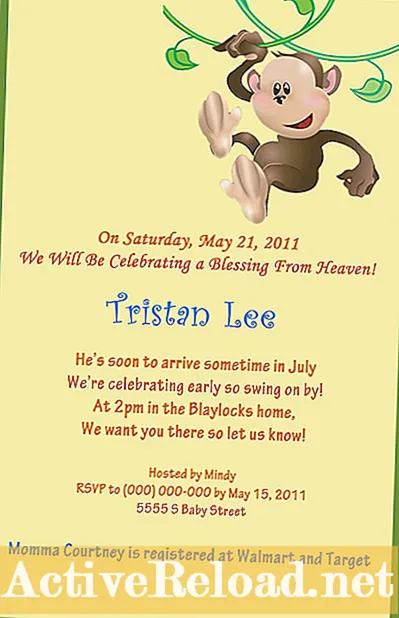
ເນື້ອຫາ
- ເປີດຜ້າໃບ ໃໝ່
- ການສ້າງພື້ນຫລັງ
- ການວາງຮູບພາບ
- ການເຄື່ອນຍ້າຍຊັ້ນຂໍ້ມູນຂອງທ່ານ
- ການເພີ່ມຂໍ້ຄວາມ
- ປະຫຍັດການອອກແບບສຸດທ້າຍຂອງທ່ານ
- ຮູ້ຕົວເລືອກແລະຄ່າໃຊ້ຈ່າຍຂອງທ່ານ
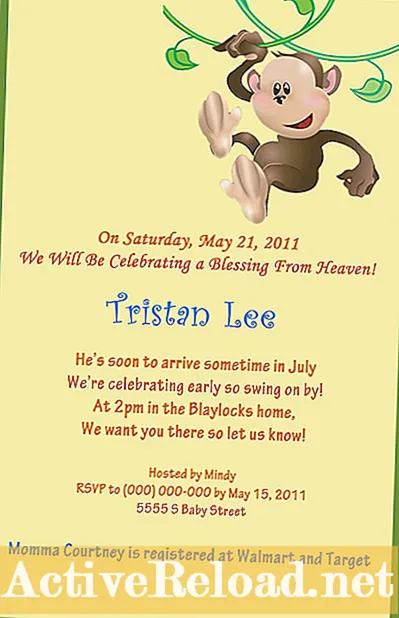
ການວາງແຜນເຫດການ ສຳ ລັບຄອບຄົວຫລືຄົນທີ່ທ່ານຮັກແມ່ນສິດທິພິເສດທີ່ສຸດ. ໜຶ່ງ ໃນສິ່ງທີ່ ສຳ ຄັນທີ່ສຸດ ສຳ ລັບການກະກຽມ ສຳ ລັບເຫດການແມ່ນການອອກໃບເຊີນໃນເວລາດ້ວຍຂໍ້ມູນທີ່ ເໝາະ ສົມ. ຖ້າທ່ານມີຫລືມີຄວາມສົນໃຈໃນການ ນຳ ໃຊ້ໂປແກຼມ Adobe Photoshop ແຕ່ມີຄວາມຢ້ານກົວເລັກນ້ອຍ, ຂ້ອຍຈະໃຫ້ ຄຳ ແນະ ນຳ, ເຄັດລັບແລະ ຄຳ ແນະ ນຳ ທີ່ງ່າຍໆກ່ຽວກັບການສ້າງ ຄຳ ເຊີນທີ່ສວຍງາມແລະເປັນເອກະລັກ.
ຫນ້າທໍາອິດ, ແທນທີ່ຈະຊື້ຊຸດການເຊື້ອເຊີນທີ່ມີລາຄາຢູ່ທຸກບ່ອນລະຫວ່າງ $ 15.00 ແລະ $ 50.00, ຊ່ວຍປະຢັດການອອກແບບສຸດທ້າຍຂອງທ່ານໃສ່ແຜ່ນໂປ້ແລະເອົາໄປທີ່ເຄື່ອງພິມທ້ອງຖິ່ນ. ພວກເຂົາຈະມີເອກະສານສະເພາະແຕ່ລະແຜ່ນທີ່ສາມາດຕັດລົງໄດ້ຕາມຂະ ໜາດ ທີ່ພວກເຮົາຈະສ້າງ. ຂ້ອຍຈະສະແດງວິທີການບັງຄັບການອອກແບບຂອງເຈົ້າເພື່ອປະຢັດຄ່າໃຊ້ຈ່າຍໃນການພິມ.
ເປີດຜ້າໃບ ໃໝ່
ເມື່ອທ່ານເປີດໂປແກຼມໂປແກຼມ, ທ່ານຈະໄປທີ່ແຈເບື້ອງຊ້າຍດ້ານເທິງແລະເລືອກ File. ໃນເມນູເລື່ອນລົງກົດໃສ່ New. ນີ້ຈະເປີດກ່ອງທີ່ໃຫ້ທ່ານມີໂອກາດຕັ້ງຊື່ເອກະສານຂອງທ່ານແລະເລືອກຂະ ໜາດ ທີ່ທ່ານຕ້ອງການ. ຂ້ອຍ ກຳ ລັງສ້າງການເຊື້ອເຊີນໃຫ້ອາບນ້ ຳ ເດັກນ້ອຍຂອງເອື້ອຍຂອງຂ້ອຍສະນັ້ນຂ້ອຍຈະຕັ້ງຊື່ໂຄງການຂອງຂ້ອຍວ່າ "Babyshower_Invite".
ເນື່ອງຈາກວ່າພວກເຮົາຈະຖືກ ກຳ ນົດ (ວາງຫຼາຍຮູບແບບຂອງພວກເຮົາໃສ່ ໜ້າ ໃດ ໜຶ່ງ) ພວກເຮົາສາມາດເລີ່ມຕົ້ນດ້ວຍການເລືອກຂະ ໜາດ 8,5 x 5.5 ເພື່ອໃຫ້ແນ່ໃຈວ່າມັນ ເໝາະ ສົມກັບສອງ ໜ້າ.
- ໃນປະເພດກ່ອງ Width ໃນ 5.5 ແລະໃນ Height type ໃນ 8.5.
- ຂ້ອຍຈະມີສິ່ງພິມເຫລົ່ານີ້ດັ່ງນັ້ນຂ້ອຍຢາກໃຫ້ຄວາມລະອຽດຂອງຂ້ອຍຢູ່ທີ່ 300 pixels / ນິ້ວແລະຮູບແບບສີຈະເປັນ RGB.
- ຂ້ອຍຕ້ອງການໃຫ້ເນື້ອໃນພື້ນຖານຂອງຂ້ອຍໂປ່ງໃສເພາະວ່າຂ້ອຍຈະສ້າງສີພື້ນຫລັງຫລືຮູບພາບທີ່ເປັນປະເພນີ ສຳ ລັບການເຊີນຂອງຂ້ອຍ.
- ເມື່ອຂໍ້ມູນນີ້ ສຳ ເລັດຂ້ອຍຈະກົດ OK. (ສຳ ລັບການສ້າງໃບເຊີນທາງອີເລັກໂທຣນິກ, ທ່ານຈະຕ້ອງການໃຫ້ຄວາມລະອຽດຢູ່ທີ່ 72 ພິກເຊວ / ນິ້ວ. ທ່ານສາມາດບັນທຶກມັນໄວ້ໃນລະດັບ 300 ພິກເຊລ / ນິ້ວ ສຳ ລັບເຄື່ອງພິມ, ຫຼັງຈາກນັ້ນກັບໄປແລະປ່ຽນຄວາມລະອຽດຕໍ່ມາເພື່ອໂພດລົງທາງອິນເຕີເນັດເຊັ່ນດຽວກັນ).
ການສ້າງພື້ນຫລັງ
ຕອນນີ້ຂ້ອຍມີກະເປົາຂອງຂ້ອຍເປີດມັນເຖິງເວລາທີ່ຈະສ້າງສັນ! ເອື້ອຍຂອງຂ້ອຍ ກຳ ລັງຈະມີເດັກຊາຍນ້ອຍແລະນາງຕ້ອງການຫົວຂໍ້ລີງ. ດັ່ງນັ້ນສິ່ງ ທຳ ອິດທີ່ຂ້ອຍຢາກເຮັດແມ່ນເລືອກສີພື້ນຫລັງ. ຢູ່ເບື້ອງຊ້າຍມືກົດໃສ່ຮູບສັນຍາລັກຂອງຖັງສີ. ຫຼັງຈາກນັ້ນລົງໄປຫາລຸ່ມສຸດຂອງບັນຊີລາຍຊື່ເຄື່ອງມືຂອງທ່ານແລະກົດໃສ່ປ່ອງສີ ດຳ ທີ່ໃຫຍ່ກວ່າແລະປ່ອງເລືອກເອົາເຄື່ອງ (Color Foreer) ຈະປາກົດຂຶ້ນ.
ທ່ານສາມາດໃຊ້ລູກສອນນ້ອຍໃສ່ແຖບສີເພື່ອຊອກຫາຮົ່ມທີ່ທ່ານຕ້ອງການແລະຈາກນັ້ນກົດບ່ອນໃດກໍ່ຕາມໃນປ່ອງສີທີ່ໃຫຍ່ກວ່າເພື່ອຊອກຫາສີທີ່ຕ້ອງການນັ້ນ. ເມື່ອທ່ານໄດ້ພົບເຫັນແລ້ວກົດ OK, ໃສ່ໄອຄອນຖັງສີຂອງທ່ານໃສ່ກະເປົາທີ່ໂປ່ງໃສຂອງທ່ານ, ກົດອີກຄັ້ງແລະສີຂອງທ່ານຈະເຕັມພື້ນທີ່.
ການວາງຮູບພາບ
ໃນປັດຈຸບັນທີ່ຂ້ອຍມີສີພື້ນຫລັງຂອງຂ້ອຍຂ້ອຍຕ້ອງການເອົາຮູບພາບໃສ່ ຄຳ ເຊີນຂອງຂ້ອຍ. ຂ້ອຍຕ້ອງການໃຫ້ຄວາມປະທັບໃຈຂອງຄວາມມ່ວນຊື່ນ, ຄວາມສຸກແລະແນ່ນອນຄວາມຈິງທີ່ວ່າມັນແມ່ນອາບນ້ ຳ ເດັກນ້ອຍ. ມັນແມ່ນຫົວຂໍ້ລີງສະນັ້ນຂ້ອຍພຽງແຕ່ໄປ google ແລະພົບເຫັນຮູບພາບ clipart vector ຟຣີ.
ໝາຍ ເຫດ: ທ່ານບໍ່ຕ້ອງການໃຊ້ຮູບພາບທີ່ມີລິຂະສິດ. ໃຫ້ແນ່ໃຈວ່າມັນບໍ່ເສຍຄ່າ. ຖ້າທ່ານຮູ້ສຶກວ່າທ່ານຈະເຮັດແບບນີ້ເລື້ອຍໆ, ທ່ານສາມາດລົງທະບຽນຢູ່ໃນເວັບໄຊທ໌້ຫຸ້ນຮູບພາບບ່ອນທີ່ທ່ານສາມາດຊື້ຮູບພາບຫຸ້ນທີ່ບໍ່ມີຄ່າລິຂະສິດ.
ຂ້ອຍພົບຮູບທີ່ຂ້ອຍຕ້ອງການໃຊ້ແລະບັນທຶກມັນໄວ້ໃນຄອມພິວເຕີ້ຂອງຂ້ອຍ. ດຽວນີ້ສິ່ງທີ່ຂ້ອຍຕ້ອງເຮັດແມ່ນໄປທີ່ File, Open, ແລະຊອກຫາຮູບພາບຂອງຂ້ອຍຈາກ ໜ້າ ຈໍແລ້ວກົດທີ່ເປີດ. ມັນຈະເປີດຢູ່ ໜ້າ ຕ່າງທີ່ແຕກຕ່າງກັນ, ແຕ່ທຸກສິ່ງທີ່ທ່ານຕ້ອງເຮັດຄືໄປທີ່ລາຍການເຄື່ອງມືຂອງທ່ານຢູ່ເບື້ອງຊ້າຍ, ກົດທີ່ລູກສອນທີ່ຮູ້ວ່າເຄື່ອງມືຍ້າຍທີ່ຢູ່ດ້ານເທິງສຸດ, ຈາກນັ້ນກົດທີ່ຮູບຂອງທ່ານແລະລາກມັນໃສ່ກະເປົາຂອງທ່ານ .
ຄຳ ແນະ ນຳ ຂັ້ນສູງ: ຂ້ອຍບໍ່ຕ້ອງການພື້ນຫລັງສີຂາວໃນຮູບພາບລີງຂອງຂ້ອຍເພື່ອສະແດງສີພື້ນຫລັງຂອງຂ້ອຍເພື່ອຂ້ອຍຈະກົດປຸ່ມລົບລ້າງໃນລາຍຊື່ເຄື່ອງມືຂອງຂ້ອຍ, ກົດຂວາເພື່ອເປີດຕົວເລືອກຂອງຂ້ອຍ, ແລະເລືອກເຄື່ອງລົບລ້າງ magic. ຫຼັງຈາກນັ້ນເມື່ອຂ້ອຍກົດທຸກພື້ນທີ່ສີຂາວຢູ່ເບື້ອງຫຼັງຮູບຂອງຂ້ອຍມັນຈະຫາຍໄປຢ່າງສະຫຼາດ.

ຮູບສີ່ຫຼ່ຽມມົນອ້ອມຮອບຮູບພາບຂອງຂ້ອຍຊ່ວຍໃຫ້ຂ້ອຍສາມາດປັບຂະ ໜາດ ມັນໄດ້ໂດຍການຈັບຮູບສີ່ຫລ່ຽມມົນນ້ອຍກວ່າແລະຍ້າຍພວກມັນໄປທີ່ທີ່ຂ້ອຍເລືອກ. ຂ້າພະເຈົ້າຢາກໃຫ້ລາວຢູ່ເທິງສຸດສະນັ້ນຂ້າພະເຈົ້າພຽງແຕ່ຈະເຮັດໃຫ້ແນ່ໃຈວ່າເຄື່ອງມືຍ້າຍຂອງຂ້ອຍຍັງຖືກເລືອກ, ກົດຢູ່ຂ້າງໃນຮູບແລະລາກມັນໄປທາງເທິງ. ຫຼັງຈາກນັ້ນ, ຈັບສີ່ຫລ່ຽມຂອງຂ້ອຍໃຫ້ຂະ ໜາດ ມັນຄືນ ໃໝ່ ຕາມທີ່ຂ້ອຍມັກ.
FYI, ເຄື່ອງພິມສ່ວນໃຫຍ່ບໍ່ໄດ້ພິມທຸກຮູບແບບຈົນເຖິງຂອບ, ທີ່ຮູ້ກັນວ່າເປັນເລືອດເຕັມ, ສະນັ້ນທ່ານຈະຕ້ອງອອກຈາກຂອບຂອບ 1/4 ຂອງນິ້ວໃນແຕ່ລະດ້ານ.
ການເຄື່ອນຍ້າຍຊັ້ນຂໍ້ມູນຂອງທ່ານ
ທ່ານຈະເຫັນຢູ່ເບື້ອງຂວາມືໃນສິ່ງທີ່ເອີ້ນວ່າ palette. ເພື່ອ ກຳ ຈັດຄວາມສັບສົນຂອງຜູ້ເລີ່ມ, ພຽງແຕ່ເລືອກກະດານວາງຂອງທ່ານ, ແລະແຕ່ລະຄັ້ງທີ່ທ່ານຕ້ອງການຍ້າຍບາງສິ່ງບາງຢ່າງໃຫ້ກົດປຸ່ມທີ່ທ່ານຕ້ອງການຈັດແຈງແລ້ວກົດໃສ່ລູກສອນ (ເຄື່ອງມືຍ້າຍຂອງທ່ານ) ຈາກລາຍຊື່ເຄື່ອງມືຂອງທ່ານຢູ່ເບື້ອງຊ້າຍ.
ມັນເປັນສິ່ງ ຈຳ ເປັນຫຼາຍທີ່ທ່ານຕັ້ງຊື່ຊັ້ນຂອງທ່ານເພື່ອວ່າທ່ານຈະບໍ່ສັບສົນໃນພາຍຫລັງວ່າຊັ້ນນັ້ນແມ່ນຫຍັງ. ກົດສອງຄັ້ງທີ່ມັນບອກວ່າ ຈຳ ນວນຊັ້ນແລະພິມໃສ່ວ່າມັນແມ່ນຫຍັງ. ຖ້າທ່ານມີຫຼາຍຊັ້ນມັນກໍ່ສາມາດເຮັດໃຫ້ຮູ້ສຶກອຸກໃຈ!
ການເພີ່ມຂໍ້ຄວາມ
ຕອນນີ້ຂ້ອຍພ້ອມແລ້ວທີ່ຈະລວມເອົາພາກສ່ວນທີ່ ສຳ ຄັນທີ່ສຸດຂອງການເຊື້ອເຊີນແລະນັ້ນແມ່ນຂໍ້ມູນຂ່າວສານ. ຂ້ອຍຕ້ອງການເພີ່ມຜູ້ທີ່, ຍ້ອນຫຍັງ, ຫຍັງ, ເວລາ, ບ່ອນໃດແລະຂໍ້ມູນເພີ່ມເຕີມທີ່ຂ້ອຍພົບວ່າມັນຈະເປັນປະໂຫຍດຕໍ່ແຂກ. ໂດຍການເຂົ້າໄປໃນບັນຊີເຄື່ອງມືຂອງຂ້ອຍອີກຄັ້ງ, ຂ້ອຍຈະກົດປຸ່ມ T ແລ້ວກົດໃສ່ກະເປົາຂອງຂ້ອຍບ່ອນທີ່ຂ້ອຍຄິດວ່າ ຄຳ ສັບຄວນເລີ່ມຕົ້ນ.
ຂ້ອຍມັກຄວາມຄິດສ້າງສັນກັບ ຄຳ ເວົ້າຂອງຂ້ອຍແລະເຮັດໃຫ້ມີສຽງດັງຂື້ນເມື່ອເວົ້າເຖິງເຫດການທີ່ມ່ວນແລະບໍ່ເປັນ ທຳ. ສິ່ງ ທຳ ອິດທີ່ຂ້ອຍຢາກໃຫ້ພວກເຂົາເຫັນໃນ ຄຳ ເຊີນສະເພາະນີ້ແມ່ນວັນທີເພາະວ່າຂ້ອຍຕ້ອງການໃຫ້ພວກເຂົາຈື່ມັນ! ຫຼັງຈາກນັ້ນຂ້ອຍຈະລວມເອົາວ່າມັນແມ່ນຫຍັງແລະມັນແມ່ນເພື່ອໃຜ.
ຊອກຫາຕົວອັກສອນແມ່ນສະເຫມີມ່ວນ. ຂ້ອຍຢາກໃຫ້ມັນຫຼີ້ນ, ສະນັ້ນ, ເມື່ອຂ້ອຍມີສິ່ງໃດສິ່ງ ໜຶ່ງ ທີ່ພິມແລ້ວ, ຂ້ອຍສາມາດໄປຫາບ່ອນທີ່ມີຊື່ຕົວອັກສອນ, ກົດປຸ່ມສົ່ງກັບ, ແລະເມື່ອມັນຖືກເນັ້ນຂ້ອຍສາມາດໃຊ້ລູກສອນຂຶ້ນແລະລົງເທິງແປ້ນພິມຂອງຂ້ອຍເພື່ອເບິ່ງຕົວຢ່າງ ຈະເບິ່ງ. ທ່ານຍັງສາມາດປ່ຽນສີດ້ວຍການກົດປຸ່ມສີຢູ່ທາງເທິງ. ຂ້ອຍໄດ້ເລືອກ Monotype Corsiva ສຳ ລັບ "ການແນະ ນຳ" ຂອງ ຄຳ ເຊີນໃນສີສົ້ມທີ່ເຜົາ. ດຽວນີ້ຂ້ອຍຈະພິມຊື່ຂອງຄົນທີ່ເຮົາໃຫ້ກຽດ. ໂດຍທົ່ວໄປໃນເກືອບທຸກໆການເຊື້ອເຊີນ, ຊື່ຂອງແຂກທີ່ມີກຽດແມ່ນໃຫຍ່ກວ່າຂໍ້ຄວາມທີ່ໃຫ້ຂໍ້ມູນແລະເປັນຕົວອັກສອນທີ່ແຕກຕ່າງກັນ. ສະນັ້ນຂ້ອຍຈະໃຊ້ຕົວອັກສອນ Curlz ເປັນສີຟ້າເພາະວ່າລາວ ກຳ ລັງມີລູກຊາຍ!
ຈາກນັ້ນຂ້ອຍຈະໃຊ້ຕົວອັກສອນທີ່ອ່ານງ່າຍຂຶ້ນ ສຳ ລັບ "ຄວາມຂີ້ອາຍ" ຂອງການເຊື້ອເຊີນແລະຕື່ມບ່ອນທີ່ມັນຢູ່, ຜູ້ທີ່ມັນຖືກຈັດຢູ່ດ້ວຍ, ເລກ RSVP ແລະເບີໂທຕິດຕໍ່ແລະບ່ອນທີ່ເຈົ້າລົງທະບຽນ.
ປະຫຍັດການອອກແບບສຸດທ້າຍຂອງທ່ານ
ເມື່ອທ່ານ ໝັ້ນ ໃຈວ່າທ່ານໄດ້ຮັບເຊີນແລ້ວແມ່ນວິທີທີ່ທ່ານມັກ, ບັນທຶກໄວ້ເປັນຮູບພາບ .jpeg. ຫຼັງຈາກນັ້ນເປີດເອກະສານ ໃໝ່ ດັ່ງທີ່ທ່ານໄດ້ເຮັດໃນຕອນເລີ່ມຕົ້ນ, ເຮັດໃຫ້ຂະ ໜາດ 11 x 8.5. ຫຼັງຈາກນັ້ນເປີດຮູບພາບ .jpeg ທີ່ບັນທຶກແລ້ວ, ລາກມັນໃສ່ກະເປົາຂະ ໜາດ ໃໝ່ ຂອງທ່ານ. ກົດທີ່ layer ນີ້ໃນ palette layer ຂອງທ່ານແລະກົດສອງຄັ້ງ. ເລືອກຕົວເລືອກຂອງ "ຊັ້ນຊ້ ຳ". ຫຼັງຈາກນັ້ນ, ລອກເອົາ ສຳ ເນົາຊັ້ນ, ລາກມັນໄປທາງອື່ນ, ແລະປະຫຍັດ! ມັນງ່າຍດາຍແທ້ໆ.
ສິ່ງທີ່ດີທີ່ສຸດທີ່ຈະເຮັດແມ່ນເກັບໄວ້ໃນແຜ່ນນ້ອຍເພື່ອປ່ອຍໃຫ້ກັບເຄື່ອງພິມ.
ຮູບແບບທີ່ດີທີ່ສຸດໃນການບັນທຶກເອກະສານຂອງທ່ານ ສຳ ລັບເຄື່ອງພິມແມ່ນ .pdf. ວິທີນີ້ເອກະສານຂອງທ່ານຈະບໍ່ປ່ຽນແປງເມື່ອມັນຖືກແລກປ່ຽນຈາກຄອມພິວເຕີກັບເຄື່ອງອື່ນ.
ເຖິງຢ່າງໃດກໍ່ຕາມ; ມັນເປັນຄວາມຄິດທີ່ດີທີ່ຈະບັນທຶກເອກະສານ .psd ສະ ເໝີ ໄປໃນກໍລະນີທີ່ທ່ານຫລືເຄື່ອງພິມ ຈຳ ເປັນຕ້ອງໄດ້ປ່ຽນແປງຢ່າງກະທັນຫັນ.
ຂ້າພະເຈົ້າຂໍແນະ ນຳ ໃຫ້ໄປທີ່ເຄື່ອງພິມທ້ອງຖິ່ນ, ແຕ່ Office Depot, Office Max, ຫລື FedEx Kinko ກໍ່ຄວນມີພື້ນທີ່ Design ແລະ Print ຢູ່.
ຮູ້ຕົວເລືອກແລະຄ່າໃຊ້ຈ່າຍຂອງທ່ານ
ບາງຂໍ້ມູນທີ່ມີປະໂຫຍດຫຼາຍ, ເພື່ອໃຫ້ທ່ານຈື່ເວລາທີ່ທ່ານຈະໄດ້ຮັບການເຊື້ອເຊີນຂອງທ່ານພິມແມ່ນ ຈຳ ນວນທີ່ທ່ານຕ້ອງການຈ່າຍ. ຂ້ອຍຕ້ອງການພິມ ຈຳ ນວນ 30 ໃບ.
- ເມື່ອທ່ານໄປຮອດບ່ອນ ທຳ ອິດທ່ານຕ້ອງການເບິ່ງຕົວເລືອກເຈ້ຍຂອງທ່ານ. ຫຸ້ນບັດແມ່ນ ເໝາະ ສົມທີ່ສຸດ. ຖ້າພວກເຂົາມີແຜ່ນສ່ວນບຸກຄົນ, ທ່ານພຽງແຕ່ຕ້ອງການ 15. ເລືອກນ້ ຳ ໜັກ 110 ສຳ ລັບສະຖຽນລະພາບທີ່ດີທີ່ສຸດໃນຈົດ ໝາຍ. ລາຄາຕໍ່ແຜ່ນຫຸ້ນບັດປະມານ $ .07. ຂ້ອຍຈະເລືອກຫຸ້ນບັດຂຽວດັ່ງນັ້ນເມື່ອພິມແລ້ວມັນຈະເບິ່ງຄືວ່າມີຊາຍແດນ 1/4 ນິ້ວ!
- ໂດຍທົ່ວໄປ, ຄ່າໃຊ້ຈ່າຍໃນການພິມສີແມ່ນ $ .50 ຕໍ່ແຜ່ນ 8,5 x 11. ນັບຕັ້ງແຕ່ຂ້າພະເຈົ້າໄດ້ອອກແບບການອອກແບບ, ຂ້າພະເຈົ້າສາມາດໄປຈາກການໃຊ້ຈ່າຍ $ 15.00 ໃນການພິມເປັນພຽງແຕ່ 7,50 ໂດລາເທົ່ານັ້ນ.
- ທ່ານສາມາດຕັດສິນໃຈໄດ້ສະ ເໝີ ວ່າທ່ານຕ້ອງການລົງທືນຕັດເຄື່ອງເອງຫລືມີຮ້ານພິມຕັດເສື້ອໃຫ້ທ່ານ. ຄ່າໃຊ້ຈ່າຍໃນການຕັດແມ່ນປະມານ $ .75 ຕໍ່ 250 ແຜ່ນ.
- ຖາມສະຖານທີ່ພິມຖ້າພວກເຂົາຂາຍຊອງຈົດ ໝາຍ. ຖ້າບໍ່, ກ່ອງຈົດ ໝາຍ 50 ຊອງໂດຍທົ່ວໄປຈະມີລາຄາປະມານ $ 3.00 ສຳ ລັບຂະ ໜາດ ທີ່ຂ້ອຍຕ້ອງການ.
- ສະເຫມີ, ສະເຫມີ, ສະເຫມີຂໍໃຫ້ເບິ່ງແລະອະນຸມັດຫຼັກຖານສະແດງການອອກແບບທີ່ທ່ານພິມອອກກ່ອນທີ່ມັນຈະ ສຳ ເລັດ.
ເມື່ອທ່ານອະນຸມັດມັນແລ້ວ, ແລະມັນຖືກພິມອອກແລ້ວທ່ານໄດ້ໃຊ້ເວລາພຽງ ໜ້ອຍ ດຽວແລະໃຊ້ເວລາປະມານ 15 ບາດຕາມການເຊີນທີ່ຖືກຕ້ອງ!
ບົດຂຽນນີ້ແມ່ນຖືກຕ້ອງແລະຖືກຕ້ອງກັບຄວາມຮູ້ທີ່ດີທີ່ສຸດຂອງຜູ້ຂຽນ. ເນື້ອຫາແມ່ນເພື່ອຈຸດປະສົງທາງດ້ານຂໍ້ມູນຂ່າວສານຫລືການບັນເທີງເທົ່ານັ້ນແລະບໍ່ປ່ຽນແທນ ຄຳ ແນະ ນຳ ສ່ວນຕົວຫລື ຄຳ ແນະ ນຳ ດ້ານວິຊາຊີບໃນເລື່ອງທຸລະກິດ, ການເງິນ, ກົດ ໝາຍ, ຫຼືວິຊາການ.




